Come interrompere tutti i collegamenti in Excel 2013
I collegamenti ipertestuali in Microsoft Excel 2013 consentono ai lettori di fogli di calcolo di fare clic su un collegamento e aprirlo nel proprio browser Web. Inoltre, Excel trasformerà automaticamente il testo in un collegamento ipertestuale se pensa che dovrebbe averne uno. Ciò si verifica in genere quando si digita o si incolla la pagina Web o gli indirizzi di file in una cella. Ma potresti scoprire che vuoi rimuovere tutti i tuoi collegamenti ipertestuali e che vuoi impedire ad Excel di fare di più.
Fortunatamente questo è possibile, anche se richiede di completare un paio di passaggi. Innanzitutto ti mostreremo come eliminare tutti i collegamenti esistenti dal tuo foglio di calcolo. Quindi cambieremo un'impostazione in Opzioni di Excel per impedire al programma di crearne di nuovi da solo.
Rimozione dei collegamenti ipertestuali esistenti in Excel 2013
Questo metodo eliminerà il collegamento ipertestuale stesso e (facoltativamente) la formattazione che viene applicata ai collegamenti ipertestuali per impostazione predefinita. Il testo a cui viene applicato il collegamento (comunemente indicato come testo di ancoraggio) rimarrà dopo aver cancellato il collegamento ipertestuale e la sua formattazione.
Passaggio 1: aprire il foglio di lavoro in Excel 2013.
Passaggio 2: fare clic sul pulsante sopra l'intestazione della riga A e a sinistra dell'intestazione della colonna 1 . Questo seleziona l'intero foglio di lavoro.

Passaggio 3: fare clic sulla scheda Home nella parte superiore della finestra.
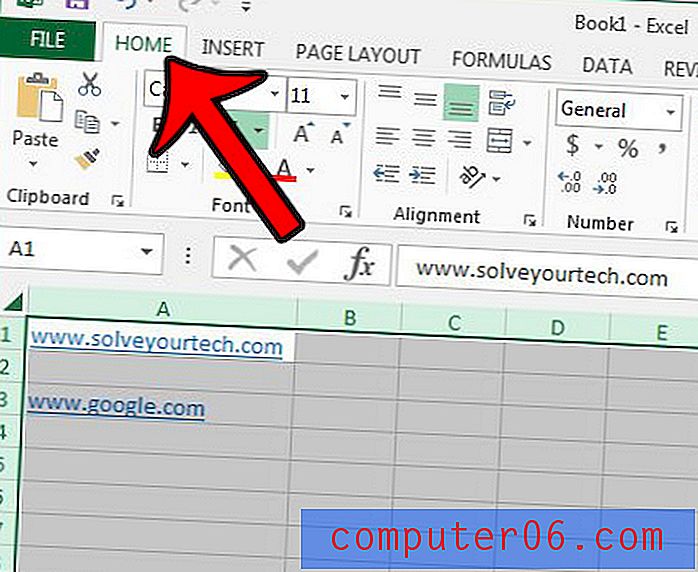
Passaggio 4: fare clic sul pulsante Cancella nella sezione Modifica all'estremità destra della barra multifunzione, quindi fare clic sull'opzione Cancella collegamenti ipertestuali o Rimuovi collegamenti ipertestuali . La scelta di "Cancella collegamenti ipertestuali" rimuoverà solo il collegamento. Scegliendo "Rimuovi collegamenti ipertestuali" verranno rimossi il collegamento e la formattazione del collegamento.
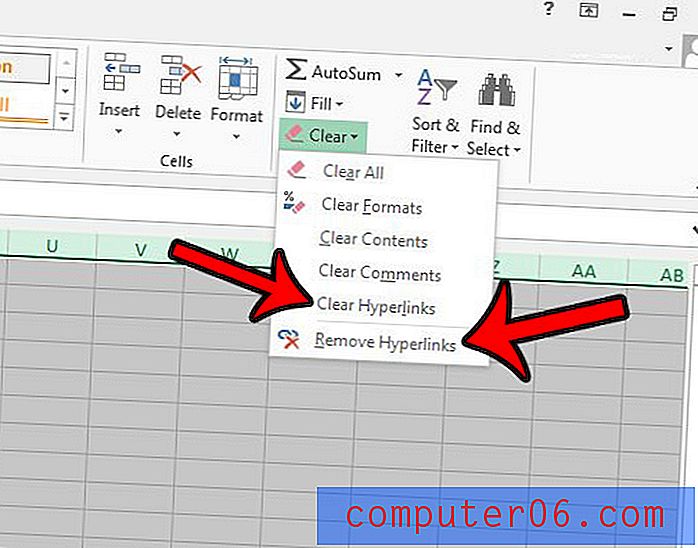
Interruzione della creazione automatica di collegamenti ipertestuali in Excel 2013
Ora che abbiamo disabilitato i collegamenti esistenti nel nostro foglio di calcolo di Excel, vogliamo assicurarci che il programma non creerà più collegamenti da solo.
Passaggio 1: apri la cartella di lavoro in Excel 2013.
Passaggio 2: fare clic sulla scheda File nella parte superiore sinistra della finestra.
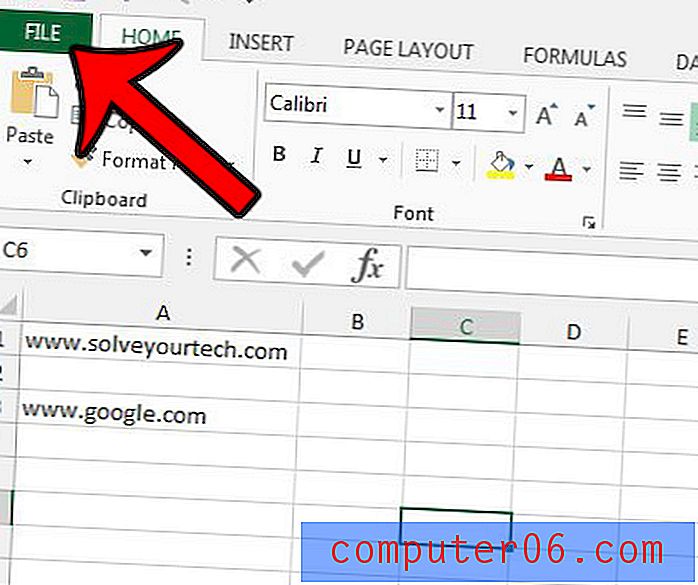
Passaggio 3: fare clic sul pulsante Opzioni nella colonna di sinistra della finestra.
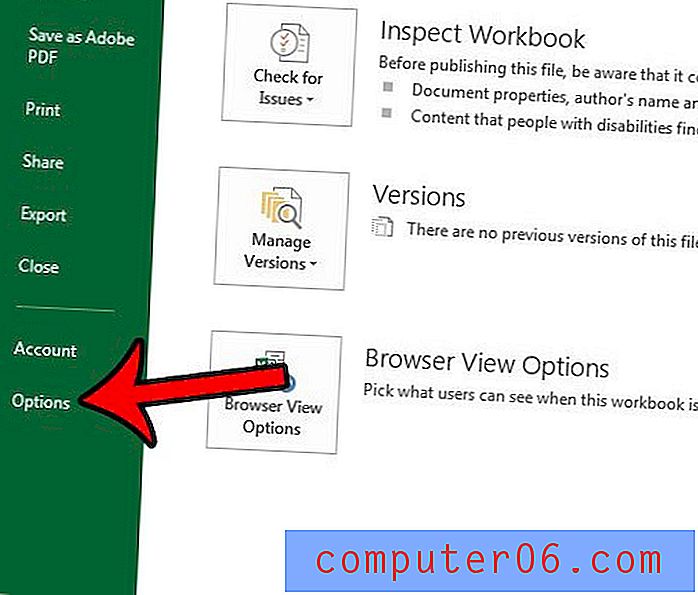
Passaggio 4: fare clic sulla scheda Prova sul lato sinistro della finestra Opzioni di Excel .
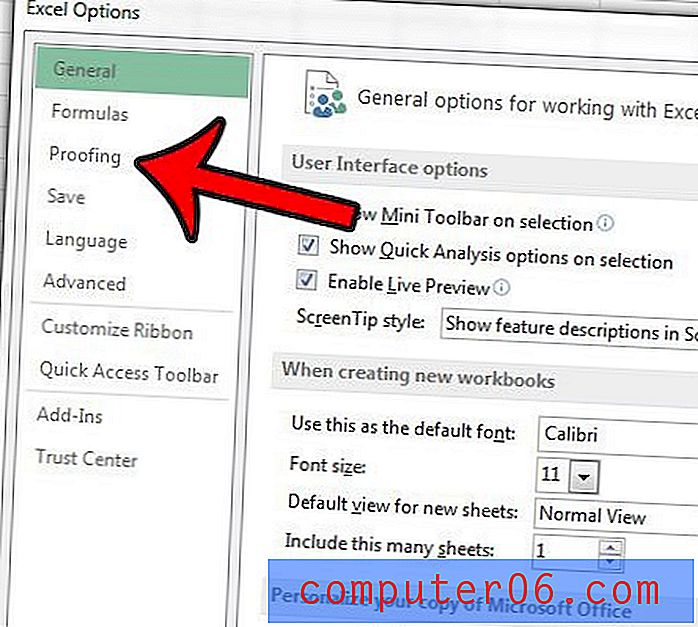
Passaggio 5: fare clic sul pulsante Opzioni correzione automatica .
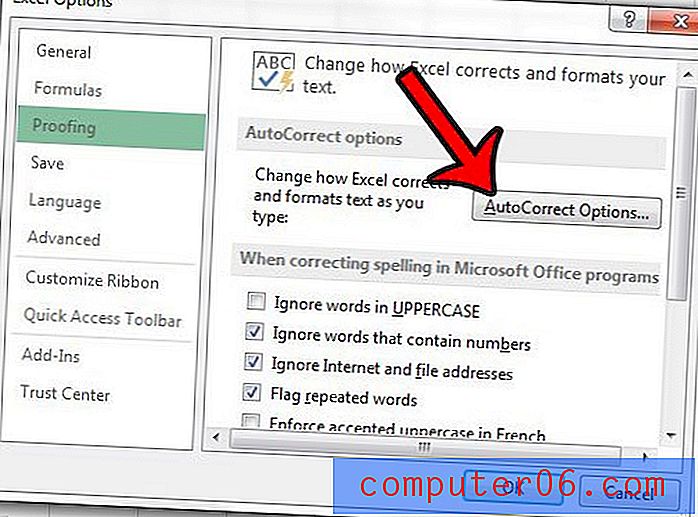
Passaggio 6: fare clic sulla scheda Formattazione automatica durante la digitazione .
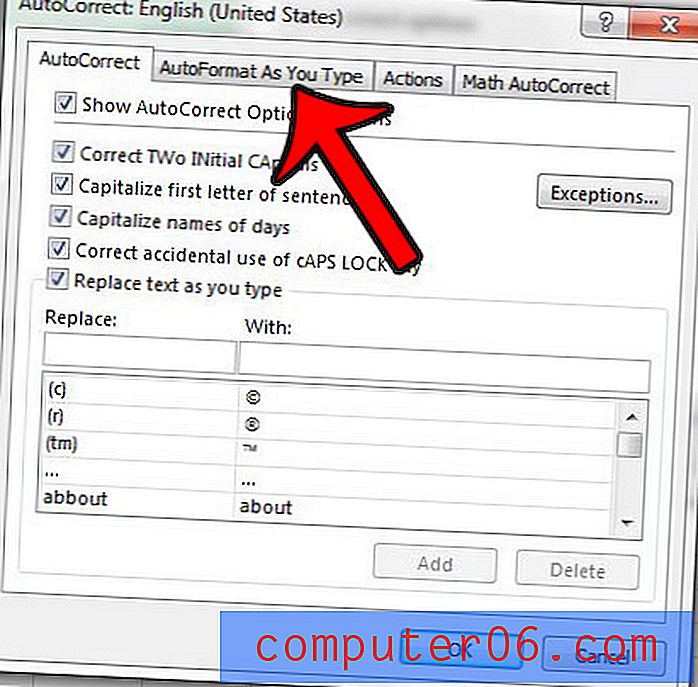
Passaggio 7: fare clic sulla casella a sinistra di Internet e dei percorsi di rete con collegamenti ipertestuali per rimuovere il segno di spunta, quindi fare clic sul pulsante OK nella parte inferiore della finestra. È quindi possibile fare clic sul pulsante OK anche nella parte inferiore della finestra Opzioni di Excel .
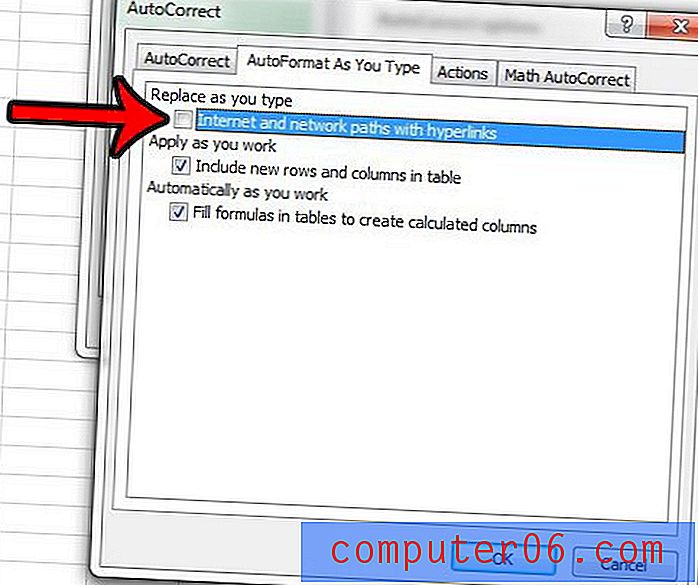
Ora, quando si digita un indirizzo Web o file, Excel 2013 non includerà più automaticamente il collegamento ipertestuale.
Se non si desidera eliminare un collegamento, ma si preferisce invece modificare la sua destinazione, questo articolo - https://www.solveyourtech.com/edit-link-excel-2013/ - ti mostrerà come modificare i collegamenti nel tuo foglio di lavoro.



